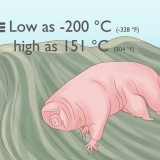Klikk på "Dokumenter" på venstre sidefelt. Åpne mappen "Electronic Arts". Åpne mappen "The Sims 3".


FrameworkSetup-filen inneholder den nødvendige strukturen for modsene dine – en mappe som heter Overrides, en mappe som heter Packages, og en fil som heter `Resource.cfg`. Pakker-mappen vil allerede inneholde to filer (`nobuildsparkles.pakke` og `nointro.package`), slik at du kan sjekke om modsene dine fungerer. Hvis du starter spillet og ikke ser en intro, og heller ikke ser noen gnister når du plasserer vegger eller gjerder, så fungerer alt. Filen `Ressurs.cfg` kan utløse visse antivirusprogrammer. Dette er fordi det er en .cfg-fil, ikke fordi den er skadelig programvare. Filen er trygg og nødvendig for å installere mods på The Sims 3. Svært gamle versjoner av The Sims 3 (før utgivelsen av World Adventures og oppdateringen) plasserte mods og innhold i Program Files-mappen. Dette fungerer ikke lenger – ikke prøv å legge tilpasset innhold i programfiler og ikke bruk Monkey Bars eller Helper Monkey til å installere innholdet ditt.




Gå til Pakker-mappen. Høyreklikk på en tom plass i mappen. Klikk på `Ny`. Klikk på `Mappe`. Skriv inn et navn for mappen. 



Legg til mods til the sims 3
Innhold
Å legge til mods eller tilpasset innhold til The Sims 3 er en fin måte å legge til nytt innhold i spillet og endre hvordan spillet fungerer. Strukturen for mods er ikke satt som standard, men den er enkel nok å finne og installere. Denne artikkelen vil vise deg hvordan du installerer mods for The Sims 3.
Trinn
Del 1 av 2: Legge til mods til spillet ditt

1. Avslutt spillet hvis det er åpent for øyeblikket. Du kan ikke legge til mods mens spillet kjører. Lagre spillet og avslutt før du fortsetter.
- Advarsel: Noen mods og tilpasset innhold kan inneholde feil eller feil. Dette er uoffisielle modifikasjoner av spillet som ikke går gjennom den samme standard kvalitetssikringsprosessen som offisielle tillegg og innhold.

2. Åpne Utforsker
eller Finder . Hvis du bruker Windows, klikker du på ikonet som ser ut som en mappe med en blå binders. På Mac må du åpne Finder. Denne har et ikon som ser ut som et blått og hvitt smilefjes. Det er nederst på skjermen.
3. Gå til ditt Sims 3-kart. Her kan du konfigurere spillet til å tillate mods og tilpasset innhold. Bruk følgende trinn for å få tilgang til mods-mappen for The Sims 3:

4. Gå til i en nettlesernettstedet Modthesims.info. Denne siden har en nedlastingskobling for FrameworkSetup-filen som trengs for å installere mods og tilpasset innhold.

5. Rull ned og klikkFor å laste ned. Det er ved siden av et blått ikon med en disk. Dette vil forårsake FrameworkSetup.zip lastet ned.

6. Pakk ut innholdet i zip-filen til The Sims 3-mappen. Du trenger et program som Winzip, WinRAR eller gratisalternativet 7-zip til pakke ut innholdet i en zip-fil. Velg mappen The Sims 3 når du blir spurt om hvor du vil pakke ut innholdet i zip-filen. Igjen, plasseringen til The Sims 3-kartet er Dokumenter > Elektronisk kunst > The Sims 3.

7. Last ned en mod for Sims 3. Sørg for at moden du laster ned er for The Sims 3 og ikke for The Sims 4. Sørg også for at den er kompatibel med den nyeste versjonen av spillet. Når du finner en mod du vil laste ned, klikker du på nedlastingslenken på siden for å laste ned pakkefilen som en zip-fil.
modthesims.info er et fantastisk nettsted for å laste ned mods for alle Sims-spill. Klikk "Sims 3" øverst i venstre hjørne, deretter "Nedlastinger". (Du kan avgrense søket etter eget ønske på nedlastingssidene.)

8. Pakk ut moden fra den komprimerte filen. Mods lagres vanligvis i .rar- eller .zip-filer. Du må åpne disse filene i Winzip, WinRAR eller 7-zip.

9. få det/den .pakkefil(er) i Pakker-mappen. Når du blir spurt om hvor du vil pakke ut filen, pakk den ut i Mods-mappen i The Sims 3-mappen. Plasseringen er som følger: Dokumenter > Elektronisk kunst > The Sims 3 > mods > Pakker.
Det anbefales å installere bare én mods om gangen, spesielt hvis disse modsene er kjernemods (f.eks. det endrer et viktig aspekt ved hvordan spillet fungerer). Å installere flere mods samtidig kan gjøre det vanskelig å finne årsaken når to mods viser seg å være inkompatible med hverandre.

10. Start spillet. Hvis moddene fungerer, vil du kunne teste funksjonaliteten deres (hvis du f.eks. installerte en modifikasjon for sensur av sensur, vil den fungere hvis du ikke ser en mosaikk når simmene dine tar et bad.) Hvis de ikke fungerer, er de kanskje ikke kompatible med patchnivået ditt eller med en tidligere installert mod, eller de kan ha blitt installert på feil sted.
Du kan vanligvis se når en mod er i konflikt med noe – du får feil som gjør det vanskelig eller til og med umulig å spille (som simmene som stadig tilbakestiller seg selv når de prøver å utføre en handling), eller spillet vil ikke lastes i det hele tatt.

11. Organiser innholdet ditt. Hvis du bruker mange mods eller har mye tilpasset innhold i Pakker-mappen din, kan det være vanskelig å finne ut hva som forårsaker et problem når spillet begynner å gå tregere eller krasje. Å holde alt organisert gjør det lettere å se hvor ting er og teste hvilket innhold som kan forårsake feil. Prøv å organisere alt. Du kan opprette nye mapper for å organisere modsene dine etter innholdstype, utvikler eller hvordan du vil organisere dem. Bruk følgende trinn for å opprette en ny mappe i Pakker-mappen:
Del 2 av 2: Finne fungerende mods

1. Finn anerkjente apper som matcher spillets oppdateringsnivå. Siden mods vanligvis er de første som skaper problemer i et spill, er det viktig å bruke de som fungerer. Anerkjente mods kan bli funnet på nettsiden til NRaas, AwesomeMod, Mod The Sims, TheSimsResource.no og på innholdsblogger som My Sims 3 Blog. Vær imidlertid oppmerksom på at ikke alle mods passer for patchnivået ditt.

2. Installer mods som hjelper deg med å få bugs ut av spillet ditt. Noen ganger går ting galt i spillet, og de innebygde kommandoene er kanskje ikke nok til å fikse feil. Men vet at disse typene mods vanligvis er kjernemods som omskriver koden til spillet. Selv om det ikke er dårlig i seg selv, kan det forårsake problemer hvis modsene senere fjernes mens de er i bruk.
NRaas Overwatch, MasterController og ErrorTrap samarbeide for å oppdage feil og fikse dem.

3. Sjekk ut noen andre mods. Dette er kanskje ikke kjernemods, men det finnes mods som tilrettelegger for alle slags ting i spillet (som å se skjulte egenskaper og evner), som lar simmene gjøre noe i en viss alder som egentlig ikke passer for den alderen, og så videre. De kan gjøre spillet mer allsidig eller bare gjøre det litt mer interessant.

4. Oppdater mods når du laster ned en oppdatering for spillet. Selv om Sims 3 sannsynligvis ikke vil gi ut noen nye patcher, hvis du bruker en gammel patch og oppdaterer spillet eller installerer en utvidelse, må du sørge for å oppdatere alle mods før du starter spillet på nytt. Utdaterte mods kan føre til feil eller alle slags korrupsjoner, så sørg for at enhver modd du installerer er den nyeste versjonen.
Tips
Egendefinert innhold i .pakkeformat installeres på samme måte som mods.
Advarsler
- Ikke fjern en mod fra et spill mens den er i bruk. Hvis de lagrede spillene dine inneholder en sim som bruker denne moden, kan fjerning av den føre til feil og ødelegge det lagrede spillet ditt, spesielt hvis moden er en kjernemod (f.eks. når den omskriver spillfiler).
Artikler om emnet "Legg til mods til the sims 3"
Оцените, пожалуйста статью
Populær